Graficele sau diagramele sunt reprezentari figurative ale datelor. Prin forma lor sugestiva ajuta la īntelegerea si observarea mai usoara a unor fenomene. Cele mai uzuale tipuri de grafice sunt prezentat 313c29d e īn cele ce urmeaza.
BAR - se mai numesc si histograme, apar ca niste bare orizontale si permit reprezentarea īn acelasi timp a doua sau mai multe serii de date;
COLUMN - sunt similare cu cele de tip bar dar permit o reprezentare pe orizontala a datelor;
PIE - permit reprezentarea datelor sub forma unor sectoare de cerc;
LINE - grafice lineare care indica tendinta fenomenelor analizate;
SCATTER - se mai numesc si diagrame XY sunt folosite īn analizele statistice mai complexe:analiza de regresie, analiza factoriala, punānd īn evidenta gradul de corelatie īntre variabile.
Realizarea unui grafic presupune parcurgerea mai multor etape:
Se selecteaza din baza de date variabilele pe care dorim sa le reprezentam grafic;
Din bara standard se selecteaza iconul pentru grafice sau folosim meniul INSERT - CHART. Pe ecran va apare fereastra din figura 4.4;
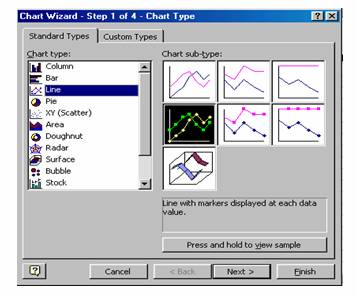 >
>
Fig. 2.4. Step 1 of 4 - Chart Type
De la "Chart type" alegem tipul de grafic dorit, iar de la "Chart sub-type" modelul dorit. Pentru a trece la pasul urmator alegem NEXT.
Selectam datele pe care dorim sa le reprezentam (daca am omis etapa 1) sau revenim asupra datelor deja selectate.
De la "Series in" alegem "Rows" sau "Column" īn functie de modalitatea de reprezentare a datelor : pe linii sau pe coloane. Se pot adauga sau elimina o parte din variabilele ce nu mai dorim sa intre īn reprezentare prin accesarea SERIES-ADD sau REMOVE.
Alegānd NEXT ajungem la pasul urmator.
La acest pas se deschide fereastra "Chart Option" unde completam:
TITLES - titlul graficului;
AXES - se selecteaza Cathegory(X) axis Automaic si Value(Y) axis pentru a vedea pe grafic variantele variabilei ce se reprezinta grafic pe abscisa) si valorile pe care acestea le pot lua (pe ordonata);
GRIDLINES - putem afisa linii orizontale si verticale pe grafic pentru o mai buna reprezentare a datelor;
LEGENDS - optam pentru afisarea legendei precum si pentru locul acesteia;
DATA LABELS - putem vizualiza pe grafic valorile luate de fiecare variabila;
DATA TABLE - putem afisa imediat sub grafic tabelul cu datele reprezentate;
 >
>
Fig. 2.5. Fereastra "Chart Source Data"
La ultimul pas alegem locatia viitorului grafic: "As object in " - includem graficul īn pagina curenta sau "As new sheet" - includem graficul īntr-o noua pagina. Dupa alegerea locatiei selectam FINISH.
|